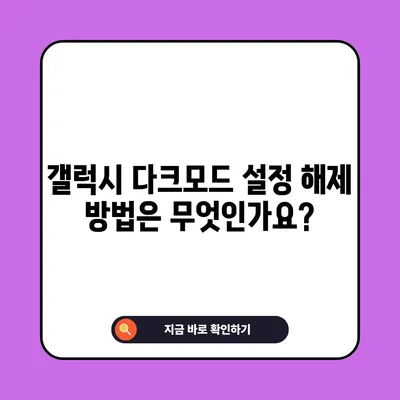갤럭시 다크모드 설정 해제 방법
갤럭시 다크모드 설정 해제 방법을 알아보겠습니다. 스마트폰 사용자로서 다크모드는 사용자의 눈 건강을 고려한 중요한 기능입니다. 그러나 어떤 경우에는 이 설정을 해제해야 할 필요가 있습니다. 본 블로그 포스트에서는 다크모드를 해제하는 방법에 대해 자세히 설명할 것입니다. 이를 통해 사용자들이 자신의 필요에 맞게 스마트폰을 최적화할 수 있기를 바랍니다.
다크모드란 무엇인가?
다크모드는 일반적으로 흰색 배경 대신 검정 또는 어두운 배경을 표현하는 기술입니다. 이러한 설정은 주로 OLED 스크린을 사용하는 기기에서 그 효과가 더욱 pronounced됩니다. 다크모드는 배터리 수명을 연장시키며, 야간에 화면을 사용하는 경우 눈의 피로를 줄이는 데 도움을 줍니다.
다크모드의 장점과 단점
다크모드의 장점은 여러 가지가 있습니다. 가장 눈에 띄는 점은 눈의 피로도를 줄여준다는 것입니다. 밝은 스크린은 어두운 환경에서 시각에 부담을 줄 수 있지만, 다크모드는 그 반대의 효과를 가져옵니다.
| 장점 | 설명 |
|---|---|
| 눈의 피로 감소 | 어두운 환경에서 시각적으로 편안함을 줌 |
| 배터리 수명 연장 | 특히 OLED 화면에서 효과적 |
하지만 다크모드에도 단점이 존재합니다. 예를 들어, 낮의 밝은 환경에서는 다크모드 화면이 잘 보이지 않을 수 있습니다. 즉, 빛 반사가 문제를 일으킬 수 있으며, 일부 사용자들은 사물을 인식하는 데 어려움을 느낄 수도 있습니다. 이로 인해 다크모드를 해제하는 것이 유리할 수 있는 경우도 있습니다.
💡 갤럭시 엣지 패널을 어떻게 숨길 수 있는지 알아보세요! 💡
갤럭시 다크모드 설정 해제 방법
갤럭시 스마트폰에서 다크모드를 해제하는 방법은 매우 간단합니다. 아래의 단계별 안내를 통해 쉽게 설정을 조정할 수 있습니다.
- 설정 앱 열기: 홈 화면에서 설정을 찾고 터치합니다.
- 디스플레이 선택: 설정 화면에서 디스플레이 메뉴를 선택합니다.
- 다크모드 해제: 다크모드 옵션이 보이면 이를 비활성화합니다.
각 단계에서 반드시 확인해야 할 점은 사용자의 기기 모델에 따라 메뉴의 이름이나 위치가 약간 다를 수 있다는 점입니다. 예를 들어, 일부 모델에서는 화면이라는 용어 대신 디스플레이라는 용어를 사용할 수 있습니다.
| 단계 | 설명 |
|---|---|
| 1 | 홈 화면에서 설정 아이콘 선택 |
| 2 | 디스플레이 메뉴로 이동 |
| 3 | 다크모드 토글을 비활성화 |
위의 방법 외에도 갤럭시의 빠른 설정 메뉴를 이용해 빠르게 다크모드를 해제할 수 있습니다. 화면의 상단을 아래로 스와이프하여 빠른 설정 메뉴를 열고 다크모드 토글을 찾아 터치하면 되겠습니다.
💡 갤럭시 잠금화면 설정을 쉽게 배우고 안전하게 사용해 보세요. 💡
다크모드를 해제해야 할 때
어떻게 보면, 다크모드 해제는 개인의 기호적인 요소와 직결됩니다. 그렇다면 언제 이 설정을 해제해야 할까요? 다음은 다크모드를 해제해야 할 몇 가지 일반적인 상황입니다.
- 밝은 환경: 야외에서 스마트폰을 사용할 때 강한 햇빛 아래에서는 다크모드가 읽기에 불편할 수 있습니다.
- 눈 피로: 일부 사람들은 다크모드가 오히려 피로를 유발하기도 합니다.
- 액세서리 사용: 외부 디스플레이나 보조 장비를 연결할 때에도 다크모드를 해제하는 것이 좋습니다.
이러한 사례를 통해 사용자들은 자신의 필요에 따라 다크모드를 조정할 수 있습니다. 상황에 맞는 설정을 통해 최적의 사용자 경험을 누릴 수 있습니다.
💡 갤럭시의 잠금화면 설정을 쉽게 바꾸는 방법을 알아보세요. 💡
결론
갤럭시 다크모드 설정 해제 방법에 대해 자세히 알아보았습니다. 다크모드는 사용자의 눈 건강과 배터리 수명에 많은 도움이 되는 기능이지만, 모든 사용자에게 다 적합한 것은 아닙니다. 그러므로 사용자는 개인의 상황에 맞추어 이 설정을 해제해야 할 필요가 있습니다. 각각의 단계와 상황을 확인하며 최적화를 시도해 보세요. 그러면 본인의 스마트폰 사용 경험이 한층 개선되리라 확신합니다.
💡 갤럭시 잠금화면 설정을 통해 더욱 안전하게 기기를 보호하세요. 💡
자주 묻는 질문과 답변
💡 윈도우10의 부팅 암호를 쉽게 해제하는 방법을 알아보세요. 💡
질문1: 다크모드를 항상 사용하는 것이 좋나요?
A: 다크모드는 눈의 피로를 줄이고 배터리 수명을 늘리는 데 도움을 주지만, 개인의 기호와 상황에 따라 다르게 적용해야 합니다.
질문2: 다크모드를 해제하면 무엇이 달라지나요?
A: 다크모드를 해제하면 화면이 더 밝아지고, 낮의 밝은 환경에서 가독성이 향상됩니다.
질문3: 다크모드 설정은 어떻게 다시 활성화하나요?
A: 설정 메뉴에서 디스플레이를 선택한 후 다크모드를 재활성화하면 됩니다.
질문4: 다크모드와 밝은 모드의 차이는 무엇인가요?
A: 다크모드는 어두운 배경을 사용해 눈의 피로도를 줄이고, 밝은 모드는 일반적인 화면 설정으로 시인성을 강조하는 모드입니다.
갤럭시 다크모드 설정 해제 방법은 무엇인가요?
갤럭시 다크모드 설정 해제 방법은 무엇인가요?
갤럭시 다크모드 설정 해제 방법은 무엇인가요?